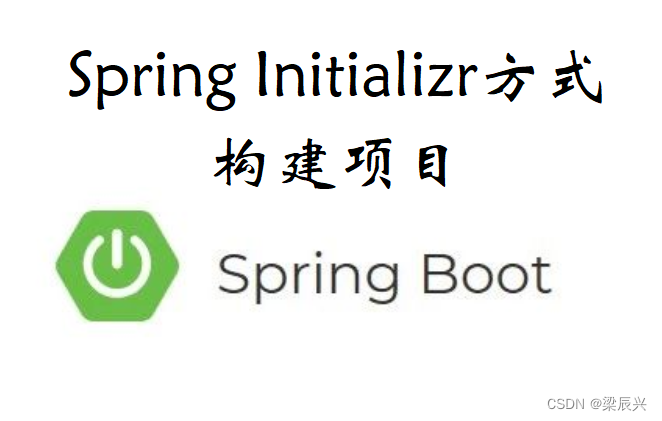
Spring Initializr方式构建Spring Boot项目
总结:使用Spring Boot框架实现Web功能,比在Spring框架里使用Spring MVC实现Web功能简洁很多,不需要Spring配置文件、Spring MVC配置文件,也不需要配置web.xml文件,只要添加了Web依赖,直接就可以使用控制器来进行相应的处理,比如返回字符串数据。在static目录里创建images目录,然后在images目录里放一张图片 - bear.jpg。在sta
文章目录
一,创建Spring Boot项目
创建项目,选择项目类型 - Spring Initializr

单击【Next】按钮

添加Spring Web依赖(先选2.7.12,后续修改pom.xml文件为2.7.11)

单击【Create】按钮

查看自动生成的pom.xml文件

代码如下:
<?xml version="1.0" encoding="UTF-8"?>
<project xmlns="http://maven.apache.org/POM/4.0.0" xmlns:xsi="http://www.w3.org/2001/XMLSchema-instance"
xsi:schemaLocation="http://maven.apache.org/POM/4.0.0 https://maven.apache.org/xsd/maven-4.0.0.xsd">
<modelVersion>4.0.0</modelVersion>
<parent>
<groupId>org.springframework.boot</groupId>
<artifactId>spring-boot-starter-parent</artifactId>
<version>2.7.11</version>
<relativePath/> <!-- lookup parent from repository -->
</parent>
<groupId>net.army.boot</groupId>
<artifactId>helloworld02</artifactId>
<version>0.0.1-SNAPSHOT</version>
<name>HelloWorld02</name>
<description>HelloWorld02</description>
<properties>
<java.version>11</java.version>
</properties>
<dependencies>
<dependency>
<groupId>org.springframework.boot</groupId>
<artifactId>spring-boot-starter-web</artifactId>
</dependency>
<dependency>
<groupId>org.springframework.boot</groupId>
<artifactId>spring-boot-starter-test</artifactId>
<scope>test</scope>
</dependency>
</dependencies>
<build>
<plugins>
<plugin>
<groupId>org.springframework.boot</groupId>
<artifactId>spring-boot-maven-plugin</artifactId>
</plugin>
</plugins>
</build>
</project>
修改后并刷新依赖后,还是有报红,没有解决选择忽略

二,创建控制器
在net.army.boot包里创建controller子包,然后在子包里创建HelloController

添加如下代码:
package net.army.boot.controller;
import org.springframework.stereotype.Controller;
import org.springframework.web.bind.annotation.GetMapping;
import org.springframework.web.bind.annotation.ResponseBody;
/**
* 作者:梁辰兴
* 日期:2023/5/23
* 功能:Hello控制器
*/
@Controller
public class HelloController {
@ResponseBody
@GetMapping("/hello")
public String hello() {
return "<h1 style='color: red; text-align: center'>你好,Spring Boot世界~</h1>";
}
}
三,运行入口类
运行入口类 - HelloWorld02Application

四,访问Web页面
在浏览器里访问:http://localhost:8080/hello

五,修改访问映射路径
修改控制器HelloController

修改代码如下:
package net.army.boot.controller;
import org.springframework.stereotype.Controller;
import org.springframework.web.bind.annotation.GetMapping;
import org.springframework.web.bind.annotation.RequestMapping;
import org.springframework.web.bind.annotation.ResponseBody;
/**
* 作者:梁辰兴
* 日期:2023/5/23
* 功能:Hello控制器
*/
@Controller
@RequestMapping("/lzy") // 主映射路径
public class HelloController {
@ResponseBody
@GetMapping("/hello") // 子映射路径,拼接而成 "/lzy/hello"
public String hello() {
return "<h1 style='color: red; text-align: center'>你好,Spring Boot世界~</h1>";
}
}
重启入口类,在浏览器里访问:http://localhost:8080/hello

在浏览器里访问:http://localhost:8080/lzy/hello

总结:使用Spring Boot框架实现Web功能,比在Spring框架里使用Spring MVC实现Web功能简洁很多,不需要Spring配置文件、Spring MVC配置文件,也不需要配置web.xml文件,只要添加了Web依赖,直接就可以使用控制器来进行相应的处理,比如返回字符串数据。
六,利用控制器返回页面
1、添加thymeleaf依赖
在pom.xml文件里添加thymeleaf依赖

添加内容如下:
<dependency>
<groupId>org.springframework.boot</groupId>
<artifactId>spring-boot-starter-thymeleaf</artifactId>
</dependency>
2、准备图片作为静态资源
在static目录里创建images目录,然后在images目录里放一张图片 - bear.jpg

3、创建样式表作为静态资源
在static目录里创建css目录,在css目录里创建index.css样式表文件

添加如下代码:
body{
background-color: pink;
text-align: center;
}
4、创建首页
在templates目录里创建index.html页面

添加如下代码:
<!DOCTYPE html>
<html xmlns:th="http://www.thymeleaf.org">
<head>
<meta charset="UTF-8">
<title>首页</title>
<link href="/css/index.css" rel="stylesheet", type="text/css">
</head>
<body>
<h1>Welcome to Spring Boot World~</h1>
<h3 th:text="${#dates.format(today,'yyyy年MM月dd日 HH:mm:ss')}">2023-05-10</h3>
<img src = "/images/bear.jpg" width="300" height="250">
</body>
</html>
注意:today变量是由控制器通过Model对象的属性传到前端的。
5、修改控制器
添加映射方法index(),负责返回首页

修改代码如下:
package net.army.boot.controller;
import org.springframework.stereotype.Controller;
import org.springframework.ui.Model;
import org.springframework.web.bind.annotation.GetMapping;
import org.springframework.web.bind.annotation.RequestMapping;
import org.springframework.web.bind.annotation.ResponseBody;
import java.util.Calendar;
/**
* 作者:梁辰兴
* 日期:2023/5/23
* 功能:Hello控制器
*/
@Controller
@RequestMapping("/lzy") // 主映射路径
public class HelloController {
@ResponseBody
@GetMapping("/hello") // 子映射路径,拼接而成 "/lzy/hello"
public String hello() {
return "<h1 style='color: red; text-align: center'>你好,Spring Boot世界~</h1>";
}
@GetMapping("/index")
public String index(Model model) {
model.addAttribute("today", Calendar.getInstance());
return "index"; // 返回逻辑视图名
}
}
6、启动应用,访问首页
重启程序,访问:http://localhost:8080/lzy/index

七,一个控制器方法配多个映射路径
1、给hello()方法设置三个映射路径
@GetMapping({“/hello”, “/hi”, “/hey”})

2、启动应用,测试效果
访问:http://localhost:8080/lzy/hello

访问:http://localhost:8080/lzy/hi

访问:http://localhost:8080/lzy/hey

八,课后练习
任务1、创建Spring Boot项目输出学生信息
创建Spring Boot项目StudentInfo
创建控制器StudentInfoController
运行入口类,在浏览器访问http://localhost:8080/student
任务2、让HelloWorld02实现页面跳转功能
创建登录页面login.html
在首页index.html添加跳转到登录页面的超链接
在控制器里编写负责页面跳转的映射方法
启动应用,查看效果

开放原子开发者工作坊旨在鼓励更多人参与开源活动,与志同道合的开发者们相互交流开发经验、分享开发心得、获取前沿技术趋势。工作坊有多种形式的开发者活动,如meetup、训练营等,主打技术交流,干货满满,真诚地邀请各位开发者共同参与!
更多推荐
 已为社区贡献11条内容
已为社区贡献11条内容







所有评论(0)